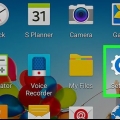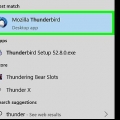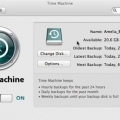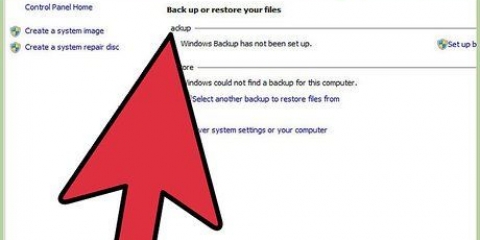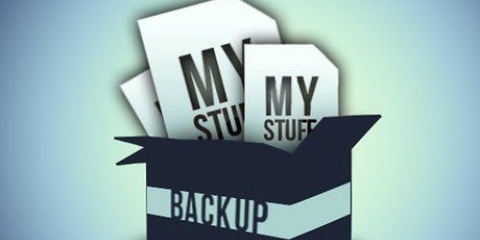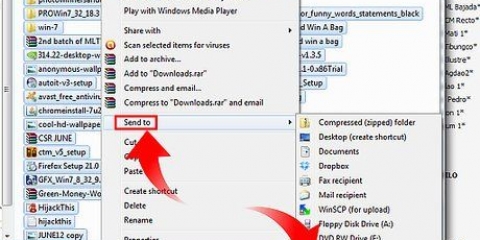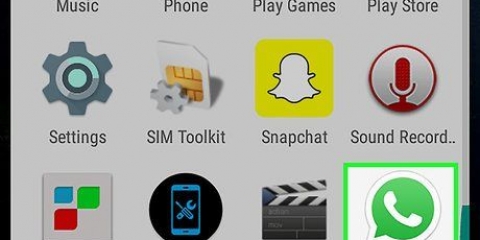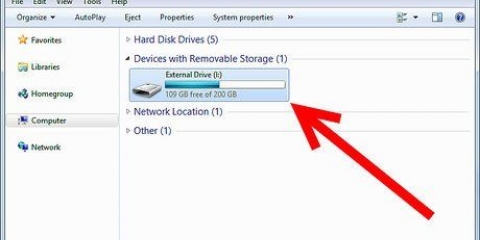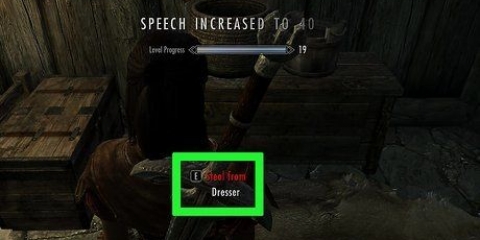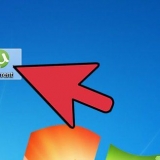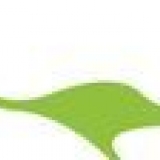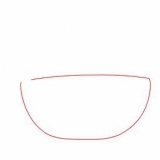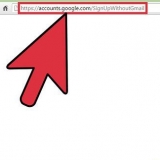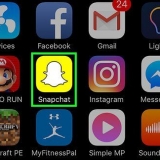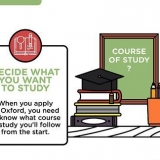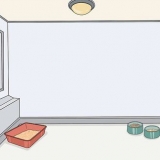Sikkerhedskopiering af en mac
Indhold
Mange mennesker er afhængige af deres Apple-computere på daglig basis til både arbejde og underholdning, og sikkerhedskopiering af alle de vigtige data kan være en livredder, hvis noget skulle gå galt. Skader, tab eller blot menneskelige fejl kan få dig til at miste alle dine data, der er gemt på Mac. Bare rolig og beskyt alle dine værdifulde dokumenter, billeder, musik, videoer og mere ved at tage et par enkle trin for at sikkerhedskopiere din Mac.
Trin
Metode 1 af 3: Organiser dine data
Forberedelse af filerne til backup vil gøre hele processen meget glattere. Så du kan være sikker på, at du ikke ved et uheld glemmer at gemme filer, der er på uventede steder.

1. Konsolidere[2] X Kilde . Opret og overvåg et system, der gør det nemmere at finde filer.
Metode 2 af 3: Gem dine data på en ekstern harddisk med Time Machine

1. Få en ekstern harddisk med stor lagerkapacitet. Vælg en ekstern harddisk med mindst dobbelt så stor kapacitet som din computers lagerplads. Du vil blive overrasket over, hvor hurtigt den plads er fyldt.

2. Tilslut din eksterne harddisk til din Mac. Sæt den eksterne harddisk i din computer med det passende kabel (normalt USB, Firewire eller eSATA).

3. Formater din eksterne harddisk. Formatering sikrer, at dine filer til en Mac bliver gemt korrekt og derfor er nemme at hente.

4. Start Time Machine. Dette praktiske og brugervenlige sikkerhedskopieringsværktøj kommer med Mac OS X.Hvis Time Machine ikke starter automatisk, kan dette hjælpeprogram findes i Systemindstillinger.

5. Angiv din eksterne harddisk som backup-drev, når du bliver bedt om det.

6. Tænd for Time Machine. Sikkerhedskopieringsprogrammet begynder automatisk at sikkerhedskopiere din Mac. Tillad god tid til den første sikkerhedskopiering (muligvis natten over), da dette kan tage et stykke tid afhængigt af mængden af data, du har.

7. Planlæg hyppige sikkerhedskopier med Time Machine. Time Machine sikkerhedskopierer automatisk din Mac hver time, medmindre du justerer frekvensen af sikkerhedskopier eller vælger kun at sikkerhedskopiere, når du vil. Time Machine vil oprette trinvise sikkerhedskopier af den aktuelle tilstand af data på din Mac, så du kan "gå tilbage i tiden" for at gendanne manglende eller mistede data.
Metode 3 af 3: Sikkerhedskopier til iCloud

1. Tænd iCloud. Din Mac skal køre på OS X v10.7.4 eller senere.
- Åbn Systemindstillinger fra Apple-menuen i øverste venstre hjørne af din skærm.
- Klik på iCloud-ikonet.
- Indtast dit Apple-id og din adgangskode for at logge ind.
- Marker afkrydsningsfeltet, der angiver, at du vil bruge iCloud til at sikkerhedskopiere dine data.
- Klik på knappen Næste.

2. Vælg hvilke data du vil sikkerhedskopiere, inklusive dine eksterne harddiske og iCloud-lager, for at sikre dig, at du har flere muligheder, hvis den ene ikke virker. Gem dine data på cd`er, dvd`er eller USB-sticks som en ekstra backup.
Advarsler
- Ingen sikkerhedskopieringsmulighed er fuldstændig pålidelig, så sørg igen for, at din backupplan er baseret på flere placeringer, hvor dine filer skal gemmes.
Artikler om emnet "Sikkerhedskopiering af en mac"
Оцените, пожалуйста статью
Populær